Использование средства "Говорить ячейки " улучшает специальные возможности, позволяя Excel считывать содержимое ячейки, диапазона ячеек или листа. Вы можете получить доступ к этой функции на панели быстрого доступа .
Примечания: Функции преобразования текста в речь Windows можно будет использовать в других программах Office.
-
Для Office см. статью Использование функции преобразования текста в речь.
-
Для Windows 7 см. статью Прослушивать чтение текста вслух с помощью экранного диктора.
-
Рядом с панелью быстрого доступа щелкните Настроить панель быстрого доступа и выберите Другие команды.
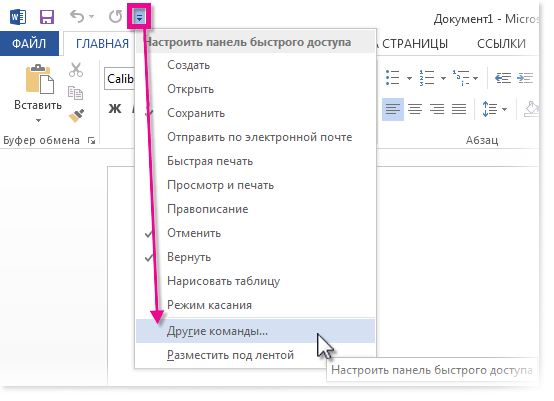
-
В списке Выбрать команды из выберите элемент Все команды.
-
Прокрутите вниз и выберите команду "Говорить ячейки ". Нажмите кнопку Добавить. Выполните то же самое для команды Остановить речь .
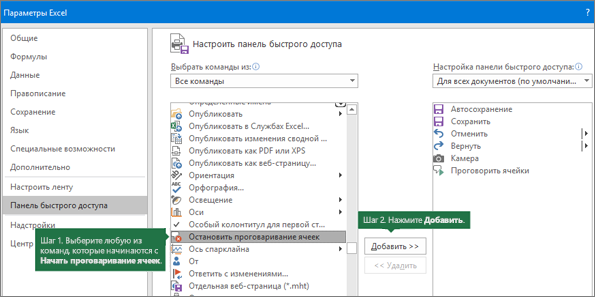
-
Нажмите кнопку ОК.
Примечание: Вам потребуется настроить звук компьютера для прослушивая речи.
Примечание: Команды преобразования текста в речь в Excel 2007 и 2003 можно использовать, наведя указатель мыши на пункт Речь в меню Сервис и выбрав команду Показывать панель преобразования текста в речь.
Использование преобразования текста в речь
Начать говорить
Если вы хотите использовать команду преобразования текста в речь, выделите ячейку, диапазон ячеек или весь лист и нажмите кнопку Проговаривать ячейки на панели быстрого доступа . Кроме того, можно нажать кнопку Говорить ячейки без выделения ячеек, и Excel автоматически расширит выделение, чтобы включить соседние ячейки, содержащие значения.
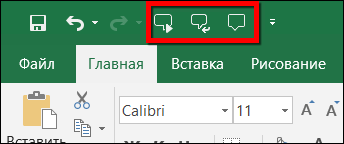
Перестать говорить
Чтобы остановить чтение, нажмите кнопку Остановить речь на панели быстрого доступа или щелкните любую ячейку за пределами области, выбранной для чтения.
Проговаривание после каждого ввода данных в ячейку
-
Нажмите кнопку Говорить при вводе

-
Введите данные в любую ячейку. Нажмите клавишу ВВОД, и компьютер считывает содержимое ячейки.
Примечание: Если вы скрываете панель инструментов "Текст в речь" и не выключили функцию "Говорить в вводе " 

Дополнительные сведения
Вы всегда можете задать вопрос эксперту в Excel Tech Community или получить поддержку в сообществах.










